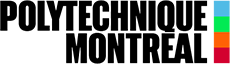Description du service
Microsoft 365 pour l’éducation comprend la suite Microsoft Office 365 Pro Plus ainsi qu'un espace OneDrive Entreprise incluant la suite Office en ligne.
À qui s'adresse le service
Étudiant, enseignant et personnel non-enseignant. L'inscription au service est automatique pour les employés et la communauté professorale.
| Vous êtes étudiante ou étudiant?
|
Des questions ou des problèmes?
Si vous avez des questions, n’hésitez pas à communiquer avec nous à l’adresse courriel 5858@polymtl.ca ou à l’adresse si-ser@polymtl.ca dans le cas des étudiants.
Vous pouvez également consulter les guides ci-bas.
Microsoft Teams est un outil puissant pour améliorer la collaboration, la communication et la productivité au sein des équipes.
Le formulaire de création d’équipes Teams à la demande permet de faire une demande pour les cas d'utilisations suivants:
- Besoins administratifs: Collaborer entre unités administratives, gérer des projets, comités ou événements transversaux.
- Collaboration pédagogique: Collaborer avec des chargés de cours et des auxiliaires concernant le matériel et contenu de cours.
- Recherche: Collaborer avec des chercheurs internes et externes, coéditer des articles et rapports scientifiques.
- Cours régulier: Espace pour donner un cours en ligne et faciliter les communications et la participation dans un cours.
- Cours projet intégrateur: Espace pour structurer les échanges autour d’un projet intégrateur.
La communauté étudiante ne peut pas créer d’équipe Teams pour le moment.
Prendre note que les équipes Teams sont visées par les règles de gestion de l'information. Pour plus d’informations ou de l’accompagnement: archives@polymtl.ca.
Formulaire de création d’équipes Teams à la demande
Formation et guide d'utilisation
Vous avez besoin d'aide pour créer et utiliser votre Teams? Vous avez plusieurs options de formation :
- Consulter le guide pour l'enseignement et la recherche (selon votre besoin).
- S'inscrire à l'une des séances d'information sur les bases de Teams, le 20 août à 11h ou le 22 août à 13h
- Consulter le guide des bonnes pratiques Teams.
- Consulter les guides d'utilisation et les capsules dans la section Guides d’utilisation et formation (voir plus bas).
- Consulter la base de connaissance.
- Gérer les membres (.pdf)
- Paramétrer les équipes (.pdf)
- Utiliser les canaux pour organiser les discussions (.pdf)
- Démarrer et participer à des réunions virtuelles (.pdf)
- Planifier une réunion classique (.pdf)
- Planifier un webinaire (.pdf)
- Planifier un événement en direct (.pdf)
- Partager son écran lors de réunions et présentations (.pdf)
- Fonctionnalités de sécurité des réunions virtuelles (.pdf)
- Messagerie instantanée de Teams (.pdf)
- Utiliser les réactions et émoticônes (.pdf)
- Messages épinglés pour mettre en avant des informations importantes (.pdf)
- Savoir partager des fichiers et collaborer en temps réel (.pdf)
- Gérer les fichiers partagés dans l'onglet Fichier (.pdf)
- Utiliser les onglets pour intégrer des applications tierces (.pdf)
- Les notifications et paramètres personnels (.pdf)
- Ajuster les paramètres de confidentialité et de notification (.pdf)
- Accéder aux sites SharePoint et documents partagés (.pdf)
- Créer, modifier et partager des documents (.pdf)
- Gestion des bibliothèques de documents (.pdf)
- Suivre les modifications et versions des documents (.pdf)
- Utiliser les listes SharePoint (.pdf)
- Utiliser les métadonnées (.pdf)
- Créer et personnaliser des pages SharePoint (.pdf)
- Options de personnalisation des sites SharePoint (.pdf)
- Site SharePoint lié à une équipe Teams (.pdf)
- SharePoint pour la gestion des fichiers (.pdf)
- Ajouter des commentaires sur les sites SharePoint (.pdf)
- Utiliser les alertes pour être informés (.pdf)
- Utiliser les fonctionnalités de coédition (.pdf)
- Utiliser les flux d’actualités pour rester informés des activités sur les sites (.pdf)
- Comprendre les autorisations et le contrôle d’accès (.pdf)
Transférer un OneDrive à un autre (.pdf) ou OneNote à un autre (.pdf)
- Quand utiliser OneDrive (.pdf)
- Ajouter, organiser et partager des fichiers et des dossiers (.pdf)
- Synchroniser vos fichiers locaux (.pdf)
- Accéder aux versions antérieures des fichiers (.pdf)
- La fonction de recherche pour retrouver des fichiers (.pdf)
- Les autorisations de partage et les niveaux d’accès (.pdf)
- Comment créer des liens partagés (.pdf)
- Collaborer en temps réel sur des documents (.pdf)
- Gérer les notifications liées aux modifications sur les fichiers partagés (.pdf)
- Utiliser la corbeille de OneDrive pour restaurer des fichiers supprimés (.pdf)
- Rédiger et envoyer un courriel (.pdf)
- Gérer la boîte de réception, trier et organiser les courriels (.pdf)
- Utiliser les fonctionnalités de recherche de courriels (.pdf)
- Trier les messages (.pdf)
- Utiliser la fonction de réponse automatique en cas d’absence (.pdf)
- Gérer les éléments supprimés et récupérer des courriels effacés (.pdf)
- Utiliser les fonctionnalités de recherche de courriels (.pdf)
- Personnaliser sa signature électronique (.pdf)
- Planifier et répondre à des réunions via le calendrier Outlook (.pdf)
- Organiser des rendez-vous et événements récurrents dans le calendrier (.pdf)
- Partager des calendriers avec vos collègues (.pdf)
- Réserver une salle avec Outlook classique et la nouvelle version d'Outlook (.pdf)
- Gérer les contacts dans Outlook (.pdf)
- Ajouter des contacts (.pdf)
- Utiliser la fonction de tâches (.pdf)
- Gérer les permissions d’accès (.pdf)
- Utiliser les catégories pour organiser et filtrer (.pdf)
L’accès à Office 365 Pro Plus offre la possibilité d’installer les applications suivantes sur 5 ordinateurs PC ou Mac, 5 tablettes et 5 téléphones intelligents (soit un total de 15 installations par utilisateur).
| Système | Applications |
|---|---|
| Windows | Word, PowerPoint, OneNote, Excel, Access, Publisher, Outlook, InfoPath, OneDrive, Teams |
| Mac | Word, Excel, PowerPoint, Outlook, OneNote, OneDrive, Teams |
| Téléphone Windows | Office mobile, OneNote, Outlook, OneDrive, Teams |
| Téléphone Windows 10 | Word, Excel, PowerPoint, OneNote, Courrier, Calendrier, OneDrive, Teams |
| Tablette Windows | Word, Excel, PowerPoint, OneNote, Courrier, Calendrier, OneDrive, Teams |
| iPhone | Word, Excel, PowerPoint, OneNote, OneDrive, Teams |
| iPad | Word, Excel, PowerPoint, OneNote, OneDrive, Teams |
| Téléphone Android | Word, Excel, PowerPoint, OneNote, OneDrive, Teams |
| Tablette Android | Word, Excel, PowerPoint, OneNote, OneDrive, Teams |
Note : Pour des raisons de sécurité, l'application Outlook ne devrait pas être installées sur les appareils iOS et Android.
- Le soutien se limite à la connectivité.
- L’accès aux licences est révoqué dès qu’un utilisateur perd son statut d’employé ou d’étudiant.
- Office 365 ProPlus ne doit être installé que sur des appareils personnels. Les ordinateurs institutionnels des employés sont dotés des applications incluses dans l'entente Microsoft Campus.
- Aucun soutien n'est offert par le SI pour l'installation d'Office 365.
- Veuillez noter que nous ne pouvons garantir que les données emmagasinées dans notre espace sont au Canada. À cette fin, il est extrêmement important qu'aucune donnée personnelle et confidentielle ne soit enregistrée dans cet espace.
- De plus, aucune synchronisation avec nos systèmes d'authentification n'a été activée.
- Nouvelle limite d’espace OneDrive 100G (décision de Microsoft)
Le service est disponible 24/7, selon Microsoft. Les périodes de maintenance sont communiquées par Microsoft.
Gratuit